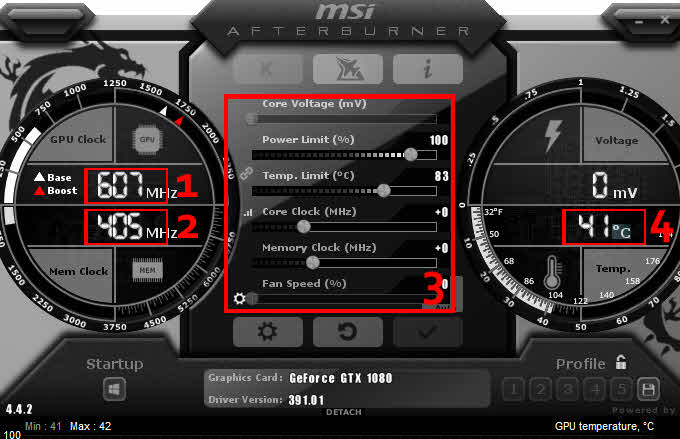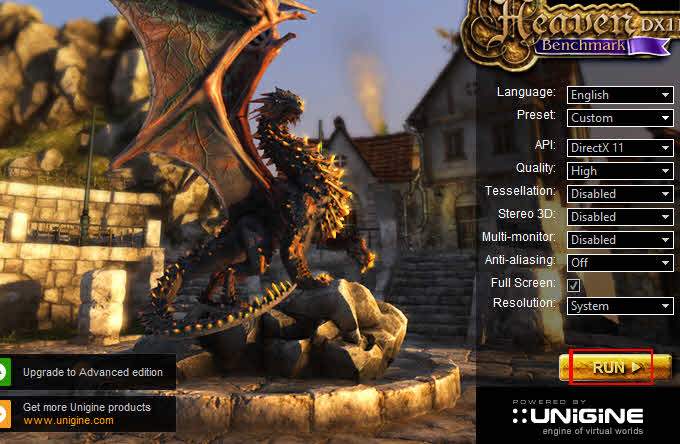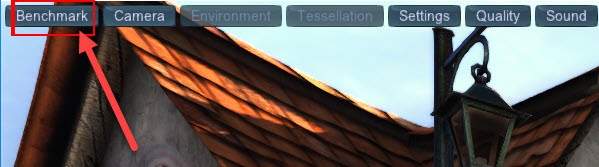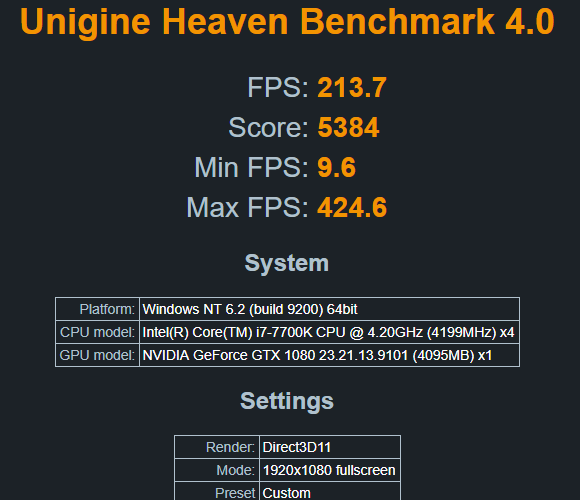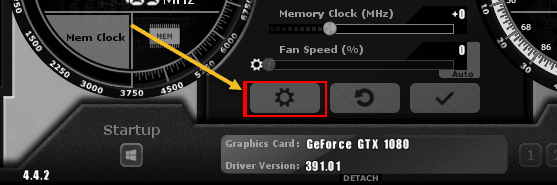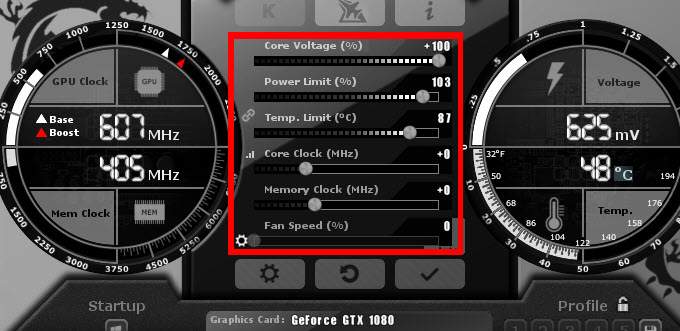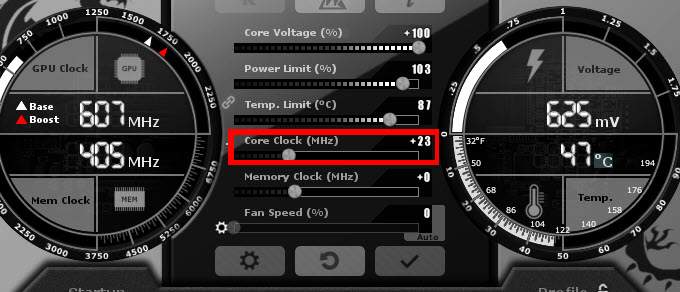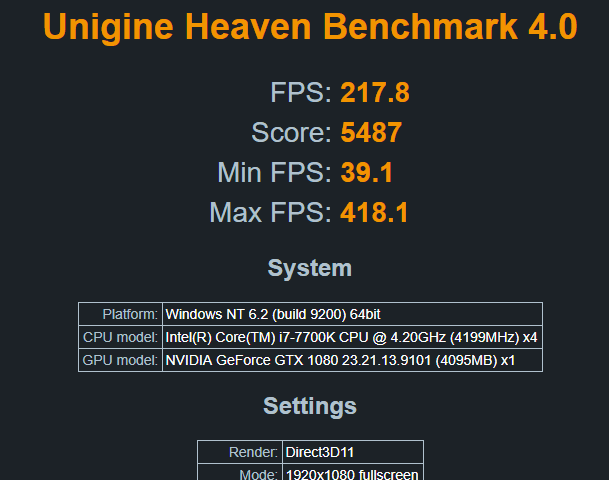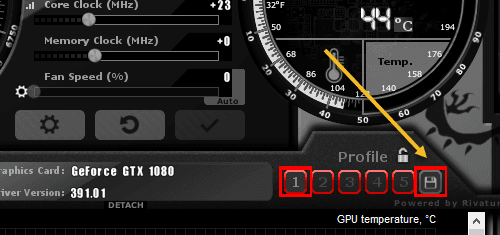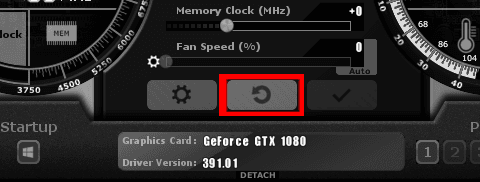बहुत से लोग नहीं जानते कि उनके ग्राफिक्स कार्ड को कैसे ओवरक्लॉक करना है, और कई अन्य बस डरते हैं कि वे अपने कंप्यूटर को गड़बड़ कर देंगे अगर वे सही तरीके से नहीं करते हैं।
अपने ग्राफिक्स कार्ड को ओवरक्लॉक करना आमतौर पर एक होता है सुरक्षित प्रक्रिया - यदि आप नीचे दिए गए चरणों का पालन करते हैं और धीरे-धीरे चीजें लेते हैं, तो आप किसी भी समस्या में भाग नहीं पाएंगे। इन दिनों, ग्राफिक्स कार्ड को उपयोगकर्ता को किसी भी गंभीर क्षति के कारण रोकने के लिए डिज़ाइन किया गया है।
ओवरक्लॉकिंग के बारे में महत्वपूर्ण जानकारी जानने के लिए संपूर्ण मार्गदर्शिका के माध्यम से पढ़ें, आपको आवश्यक सॉफ़्टवेयर का पता लगाएं, और यह जानने के लिए कि कौन से कदम हैं अपने ग्राफिक्स कार्ड को अपनी पूरी क्षमता पर ओवरक्लॉक करने की आवश्यकता है।
ओवरक्लॉकिंग सॉफ्टवेयर तैयार करें
अपने ग्राफिक्स कार्ड को ओवरक्लॉक करने के लिए, आपको सॉफ़्टवेयर के दो टुकड़े की आवश्यकता होगी। सबसे पहले, आपको उस सॉफ्टवेयर की आवश्यकता होगी जिसका उपयोग आपके जीपीयू के लिए नई गति निर्धारित करने के लिए किया जा सकता है। दूसरा, आपको एक ऐसे प्रोग्राम की आवश्यकता होगी जो आपके सिस्टम का परीक्षण करने के लिए तनाव दे सके, यह सुनिश्चित करने के लिए कि आपके द्वारा उपयोग की जाने वाली सेटिंग्स स्थिर हैं।
आप एक वैकल्पिक तीसरा प्रोग्राम भी डाउनलोड करना चाहते हैं जो आपके GPU तापमान की निगरानी कर सके। नीचे उल्लिखित ओवरक्लॉकिंग सॉफ़्टवेयर पहले से ही ऐसा करता है, लेकिन यह एक अच्छा प्रोग्राम है जो सिस्टम ट्रे को कम किया जा सकता है।
एक GPU को ओवरक्लॉक करना समझ सकते हैं
इससे पहले कि हम ओवरक्लॉकिंग प्रक्रिया में आएं, आइए पहले बात करें एक GPU वास्तव में क्या करता है।
अनिवार्य रूप से, एक GPU overclocking ग्राफिकल प्रोसेसर पर काम करता है कि गति को बढ़ावा देने के द्वारा अपने प्रदर्शन को बढ़ाता है।
सभी जीपीयू एक निश्चित गति से चलाने के लिए सेट हैं , आधार घड़ी कहा जाता है, लेकिन अलग-अलग कार्ड्स में आमतौर पर निर्माता द्वारा गति सेट को पार करने की क्षमता होती है।
गति को ओवरक्लॉक करके, आपका जीपीयू तापमान में बढ़ेगा और इससे अधिक शक्ति मिल जाएगी। अपने ग्राफिक्स कार्ड के लिए अधिक प्रदर्शन और स्थिर तापमान के बीच एक अच्छा संतुलन खोजना महत्वपूर्ण है।
प्रत्येक जीपीयू अलग है। उदाहरण के लिए, आपका जीटीएक्स 1080 आपके मित्र के जीटीएक्स 1080 की तुलना में उच्च गति से सुरक्षित रूप से ओवरक्लॉक करने में सक्षम हो सकता है। नतीजतन, आपको मीठी जगह खोजने के लिए अपनी खुद की ओवरक्लोकिंग गति का परीक्षण करना होगा।
यदि आप कोशिश करते हैं एमएसआई आफ्टरबर्नर ओवरक्लिंग सॉफ्टवेयर के साथ अपने जीपीयू को बहुत कठिन बनाएं, आपका ग्राफिक्स कार्ड या तो ग्राफिकल ग्लिच दिखाएगा, या आपका पीसी क्रैश हो जाएगा।
चिंता न करें - आप बस अपनी जीपीयू गति को नीचे डायल कर सकते हैं यदि ऐसा होता है तो सुरक्षित स्तर। धीरे-धीरे शुरू करना सबसे अच्छा है और जब तक आप समस्याओं को देखते हैं, तब तक अपना रास्ता बनाते हैं।
ओवरक्लॉकिंग सॉफ़्टवेयर के साथ प्रारंभ करना
अब जब हम मूल बातें चला चुके हैं, तो देखते हैं कि आप कैसे अपने जीपीयू को ओवरक्लॉक करना शुरू कर सकते हैं।
सबसे पहले, एमएसआई आफ्टरबर्नर खोलें। जब आप अपने GPU का परीक्षण करते हैं तो आपको इस सॉफ़्टवेयर के साथ पकड़ने की आवश्यकता होगी।
उपरोक्त छवि में, हमने क्रमांकित किया है आफ्टरबर्नर में विभिन्न तत्व जिन्हें आपको ध्यान देना होगा। प्रत्येक तत्व के लिए विवरण नीचे प्रदान किया गया है।
अब यूएनजीएनई स्वर्ग तनाव परीक्षण सॉफ्टवेयर खोलने का समय है। एक बार यह खुलने के बाद, आपको यह देखने के लिए बेस टेस्ट चलाया जाना चाहिए कि आपका ग्राफिक्स कार्ड डिफ़ॉल्ट घड़ी सेटिंग्स पर कैसा प्रदर्शन करता है।
स्वर्ग में, आपको एक 3 डी दृश्य प्रस्तुत किया जाएगा और शीर्ष पर कुछ बटन दिखाई देंगे। बेंचमार्किंग प्रक्रिया शुरू करने के लिए ऊपरी बाईं ओर स्थित बेंचमार्कबटन क्लिक करें।
स्वर्ग अब एक श्रृंखला चलाएगा परीक्षण। परीक्षण के दौरान, आपको तापमान, फ्रेम, ग्राफिक्स घड़ी और मेमोरी घड़ी दिखाई देगी।
परीक्षण को सभी के माध्यम से चलने दें 26 दृश्य इसमें लगभग 10 मिनट लग सकते हैं। परीक्षण के दौरान, स्क्रीन के ऊपरी दाएं भाग पर आंकड़ों पर ध्यान दें।
यह संभावना है कि आपका जीपीयू एक निश्चित तापमान तक पहुंच जाएगा और पूरे तापमान में उस तापमान पर रहेगा। जानकारी का यह टुकड़ा महत्वपूर्ण है क्योंकि यह आपको एक विचार देगा कि आपके पास ओवरक्लॉकिंग के लिए कितना कमरा है।
आपको स्कोर और औसत एफपीएस आंकड़े भी दिए जाएंगे। परिणामों को सहेजना सुनिश्चित करें, ताकि आप उन्हें बाद में वापस देख सकें।
आपको निम्नलिखित पर ध्यान देना चाहिए:
अपने ग्राफिक्स की तैयारी ओवरक्लॉकिंग के लिए कार्ड
अब जब आपने सॉफ़्टवेयर का परीक्षण किया है, तो अपना बेस स्कोर रखें, और समझें कि चीजें कैसे काम करती हैं, अब आपके ग्राफिक्स कार्ड को ओवरक्लॉक करने का समय है।
एमएसआई आफ्टरबर्नर पर वापस जाएं और सेटिंग्सआइकन क्लिक करें।
आपको अपने पीसी को पुनरारंभ करना होगा एक सेकंड में, इसलिए इस पेज eको बुकमार्क करना सुनिश्चित करें ताकि आप इसे वापस आ सकें।
अगला, सामान्यटैब पर क्लिक करें Afterburner और वोल्टेज नियंत्रण अनलॉक, वोल्टेज निगरानी अनलॉक, और निरंतर वोल्टेज बल।
9
उपर्युक्त सेटिंग्स को लागू करने के बाद, ठीक क्लिक करें। आपको अपने सिस्टम को पुनरारंभ करने के लिए कहा जाएगा। ठीक क्लिक करें।
एक बार जब आप अपने पुनरारंभ से वापस आ जाएंगे, तो MSI Afterburner और Unigine स्वर्ग को फिर से खोलें।
यहां आपके पास मौजूद सेटिंग्स की एक छवि है। ये सेटिंग्स सुनिश्चित करते हैं कि आप अभी भी एक सुरक्षित तापमान सीमा के भीतर रहने के दौरान उच्चतम घड़ी की गति प्राप्त कर सकते हैं।
तनाव आपके ग्राफिक्स कार्ड का परीक्षण
अब जब आपके पास इष्टतम एमएसआई आफ्टरबर्नर सेटिंग्स है, तो मूल घड़ी (MHz) स्लाइडर को दाईं ओर ले जाकर शुरू करें। संख्या में +23 जोड़ें और चेक बटन पर क्लिक करें।
अगला, स्वर्ग बेंचमार्क 4.0 चलाएंक्लिक करें और क्लिक करें बेंचमार्कबटन फिर से। 26 दृश्यों के माध्यम से जाएं और अपने परीक्षण परिणामों की प्रतीक्षा करें। आपको नोटिस करना चाहिए कि आपका स्कोर पिछली बार से थोड़ा सुधारता है।
जैसा कि आप नीचे दी गई छवि से देख सकते हैं, हमारे पहले परीक्षण ने हमारे औसत फ्रेम और परीक्षण स्कोर को थोड़ा सुधार लिया है। आपको एक सुधार भी देखना चाहिए, और आप परीक्षण के दौरान तापमान में 1-2 डिग्री वृद्धि देख सकते हैं।
यह सिर्फ शुरुआत है । अगले चरण में आप अपने ग्राफिक्स कार्ड को सीमा तक दबाएंगे। अपने ग्राफिक्स कार्ड को अपनी पूरी क्षमता पर ओवरक्लॉक करने के लिए नीचे दिए गए चरणों का पालन करें।
यदि आपका पीसी क्रैश हो या आप ग्राफिकल समस्याओं को नोटिस न करें:न करें चिंता - यह पूरी तरह से सामान्य है। बस एमएसआई आफ्टरबर्नर को फिर से खोलें और घड़ी की गति को 30 तक कम करें। यह आपकी इष्टतम घड़ी की गति होगी।
अपने GPU को ओवरक्लॉक करने के लिए अंतिम चरण
आपने लगभग अपना ओवरक्लॉक पूरा कर लिया है। अगर आप चाहें, तो आप अपनी मेमोरी घड़ी के लिए ऊपर दिए गए चरणों को दोहरा सकते हैं। हालांकि, अधिकांश नए ग्राफिक्स कार्डों में पर्याप्त स्मृति है, इसलिए यह गेम में प्रदर्शन प्रदर्शन को अधिक प्रदान नहीं करेगा।
एक बार जब आप ओवरक्लॉकिंग के साथ समाप्त हो जाते हैं, तो सहेजें MSI Afterburnerपर आइकन और फिर अपनी सेटिंग्स को सहेजने के लिए उस स्लॉट पर असाइन करने के लिए एक नंबर पर क्लिक करें। जब भी आप अपने पसंदीदा गेम खेलते समय बेहतर प्रदर्शन करना चाहते हैं, तो आप स्वचालित रूप से इन सेटिंग्स को लोड कर सकते हैं।
अंतिम परीक्षण आज़माएं अपने पसंदीदा गेम में अपने नए ओवरक्लेक्ड ग्राफिक्स कार्ड को बाहर करें। ज्यादातर मामलों में, आप पाएंगे कि प्रदर्शन में सुधार होगा।
कुछ गेम ओवरक्लॉक सेटिंग्स के साथ-साथ काम नहीं कर सकते हैं, इसलिए यदि आप ग्राफिकल ग्लिच या आपके गेम क्रैश देखते हैं, तो बस जाने के लिए रीसेट बटन पर क्लिक करें डिफ़ॉल्ट सेटिंग्स पर वापस जाएं।
अपने ग्राफिक्स कार्ड को ओवरक्लॉक करने के तरीके पर हमारी गहन मार्गदर्शिका पढ़ने के लिए धन्यवाद। हमें आशा है कि यह गाइड उपयोगी हो गया है। कोई भी प्रश्न है? नीचे एक टिप्पणी छोड़ दो और जैसे ही हम कर सकते हैं हम आपके पास वापस आ जाएंगे। का आनंद लें!